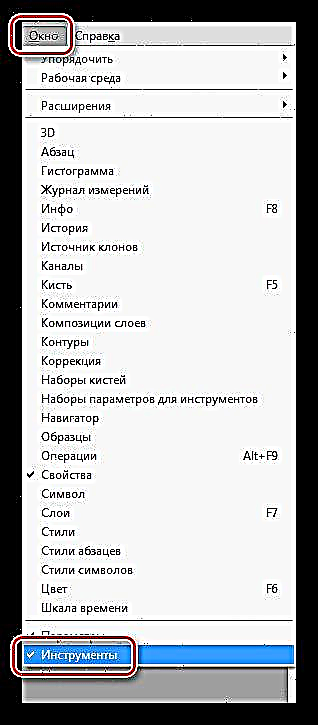Photoshop හි මෙවලම් තීරුව - අරමුණ අනුව හෝ වැඩ සඳහා අවශ්ය කාර්යයන් සමාන කර ඇති උපාංග අඩංගු කවුළුවක්. එය බොහෝ විට වැඩසටහන් අතුරුමුහුණතේ වම් පැත්තේ පිහිටා ඇත. අවශ්ය නම්, වැඩපොළේ ඕනෑම තැනකට පැනලය ගෙනයාමට හැකියාවක් තිබේ.

සමහර අවස්ථාවලදී, පරිශීලක ක්රියාවන් හෝ මෘදුකාංග දෝෂයක් හේතුවෙන් මෙම පැනලය අතුරුදහන් විය හැකිය. මෙය දුර්ලභ ය, නමුත් මෙම ගැටළුව විශාල අපහසුතාවයක් ඇති කළ හැකිය. මෙවලම් තීරුවක් නොමැතිව Photoshop හි වැඩ කළ නොහැකි බව පැහැදිලිය. ඇමතුම් මෙවලම් සඳහා උණුසුම් යතුරු ඇත, නමුත් සෑම කෙනෙක්ම ඒවා ගැන දන්නේ නැත.
මෙවලම් තීරු ප්රතිසාධනය
ඔබ හදිසියේම ඔබේ ප්රියතම Photoshop විවෘත කර ඒවායේ සුපුරුදු ස්ථානයේ මෙවලම් සොයා නොගත්තේ නම්, එය නැවත ආරම්භ කිරීමට උත්සාහ කරන්න, ආරම්භයේ දෝෂයක් තිබිය හැකිය.
විවිධ හේතූන් මත දෝෂ ඇතිවිය හැකිය: “කැඩුණු” බෙදාහැරීමේ කට්ටලයක සිට (ස්ථාපන ලිපිගොනු) සිට ෆොටෝෂොප් යතුරු ෆෝල්ඩර වලට ප්රවේශ වීම හෝ ඒවා සම්පූර්ණයෙන්ම මකා දැමීම තහනම් කළ ප්රති-වයිරස වැඩසටහනක කොල්ලකෑම දක්වා.
නැවත ආරම්භ කිරීම උදව් නොකළ අවස්ථාවක, මෙවලම් තීරුව ප්රතිස්ථාපනය කිරීම සඳහා එක් වට්ටෝරුවක් තිබේ.
මෙවලම් තීරුව අස්ථානගත වී ඇත්නම් කුමක් කළ යුතුද?
- මෙනුවට යන්න "කවුළුව" අයිතමය සොයන්න "මෙවලම්". එයට ප්රතිවිරුද්ධ දිශාවක් නොමැති නම් එය දැමිය යුතුය.
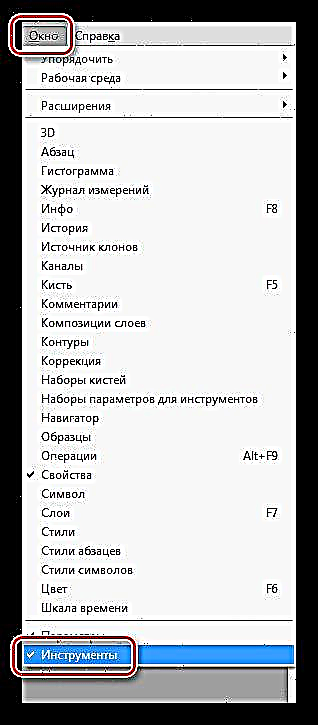
- උදාව නම්, එය ඉවත් කළ යුතුය, Photoshop නැවත ආරම්භ කර නැවත එය තැබිය යුතුය.
බොහෝ අවස්ථාවන්හීදී, මෙම මෙහෙයුම ගැටළුව විසඳීමට උපකාරී වේ. එසේ නොමැතිනම්, ඔබට වැඩසටහන නැවත ස්ථාපනය කිරීමට සිදුවේ.
විවිධ මෙවලම් තෝරා ගැනීමට උණුසුම් යතුරු භාවිතා කරන අයට මෙම තාක්ෂණය ප්රයෝජනවත් වේ. එවැනි මායාකාරියන්ට වැඩපොළේ අමතර ඉඩක් නිදහස් කිරීම සඳහා මෙවලම් තීරුව ඉවත් කිරීම අර්ථවත් කරයි.
Photoshop බොහෝ විට දෝෂ ලබා දෙන්නේ නම් හෝ විවිධ ගැටළු වලින් ඔබව බියගන්වන්නේ නම්, සමහර විට බෙදාහැරීමේ කට්ටලය වෙනස් කිරීම සහ සංස්කාරකය නැවත ස්ථාපනය කිරීම ගැන සිතා බැලීමට කාලය පැමිණ තිබේ. ඔබ Photoshop භාවිතයෙන් ඔබේ පාන් උපයා ගත් අවස්ථාවකදී, මෙම ගැටළු වැඩ බාධා කිරීම් වලට තුඩු දෙනු ඇති අතර මෙය ශුද්ධ අලාභයකි. වැඩසටහනේ බලපත්රලත් අනුවාදය භාවිතා කිරීම වඩා වෘත්තීය වනු ඇති බව අමුතුවෙන් කිව යුතු නැත.